Wegweiser
Wählen Sie VIDEO SESSIONS im Seitenmenü aus.
Klicken Sie auf eine Video Session in der Liste, um die Detailansicht zu öffnen.
Einleitung
Die Video Session-Detailansicht bietet umfassende Informationen zu einer spezifischen Video Session. Mitarbeiter können Session-Details überprüfen, Sichtbarkeitseinstellungen verwalten, verknüpfte Tickets anzeigen und mit Code-Nutzern kommunizieren, indem sie Video Sessions starten oder erneut öffnen.
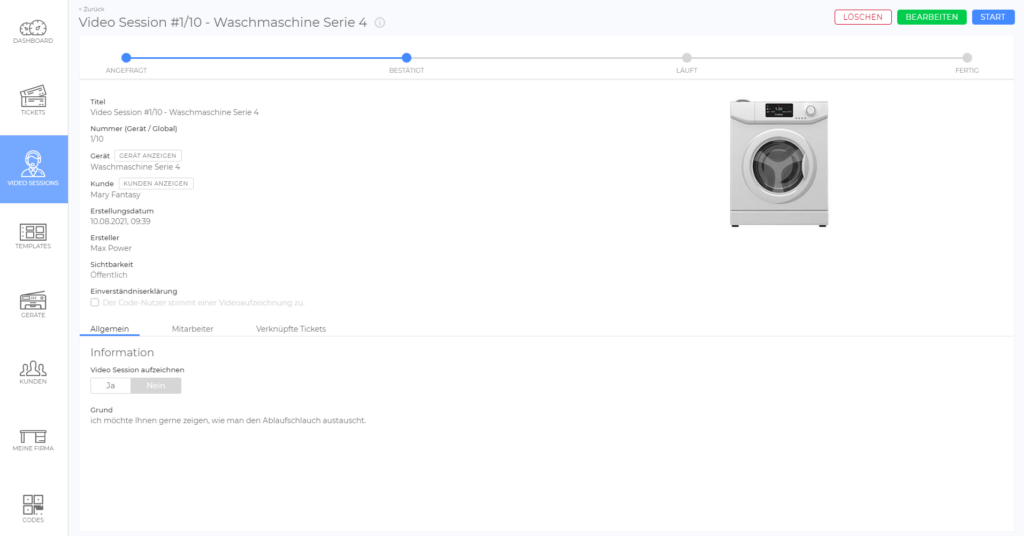
Hauptbereiche der Video Session-Detailansicht
Sichtbarkeit der Video Session
- Intern: Nur Mitarbeiter können die Video Session sehen.
Anwendungsfall: Diese Einstellung eignet sich, wenn Video Sessions zu einem späteren Zeitpunkt vor Code-Nutzern verborgen werden sollen. Zum Beispiel bei gemeinsam genutzten Geräten, bei denen Vertraulichkeit für einzelne Sessions erforderlich ist (z. B. Hotelzimmer). - Öffentlich: Mitarbeitende und Code-Nutzer können die Video Session sehen.
So ändern Sie die Sichtbarkeit:
- Klicken Sie oben rechts auf BEARBEITEN.
- Wählen Sie den gewünschten Sichtbarkeitsstatus.
- Klicken Sie auf SPEICHERN, um die Änderungen anzuwenden.
Allgemein-Tab
Der Allgemein-Tab zeigt alle wichtigen Informationen zur Video Session an, einschließlich:
- Erstellungsdetails
- Teilnehmende
- Session-Status
- Alle während der Video Session erstellten Screenshots oder Aufnahmen
Dieser Tab dient als primäre Referenz für alle Session-bezogenen Details und stellt sicher, dass alle relevanten Daten leicht zugänglich sind.
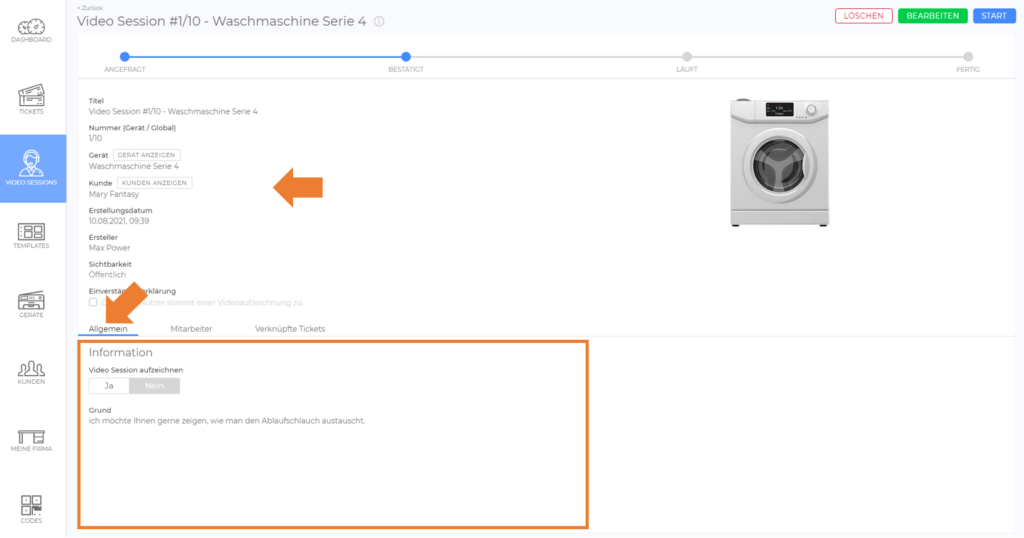
Mitarbeiter-Tab
Der Mitarbeiter-Tab listet alle Mitarbeiter auf, die an der Video Session beteiligt sind. Dazu gehören:
- Mitarbeiter, die eine Anfrage erhalten haben.
- Mitarbeiter, die derzeit für die Session verantwortlich sind.
Aktionen für Administratoren/Moderatoren:
- Weisen Sie sich direkt in diesem Tab als verantwortlich für die Session zu.
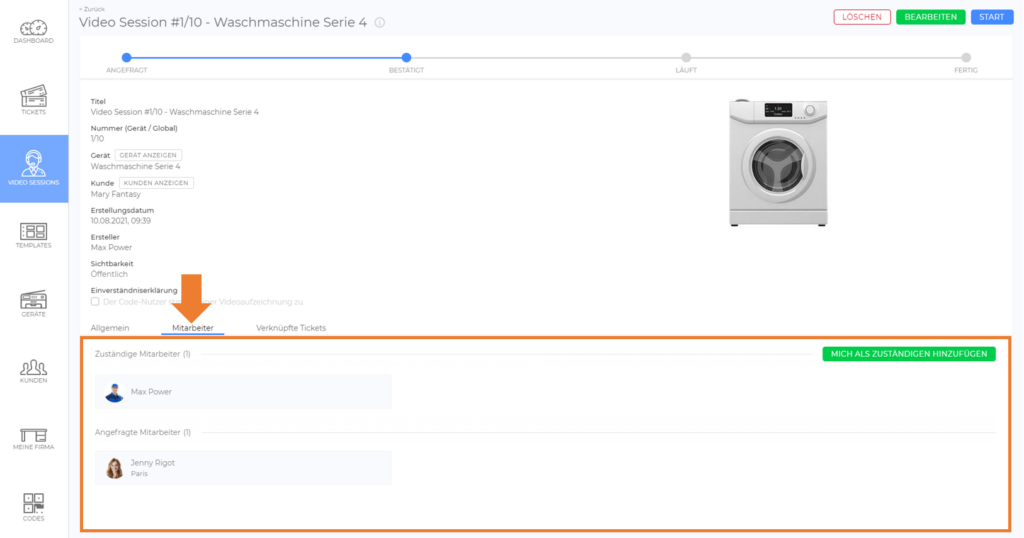
Verknüpfte Tickets-Tab
Der Verknüpfte Tickets-Tab ermöglicht es Mitarbeitern, Tickets zu verwalten, die mit der Video Session verbunden sind. Durch das Verknüpfen von Video Sessions mit zugehörigen Tickets wird eine umfassende digitale Servicehistorie für das Gerät erstellt, was die Nachverfolgung und Analyse von Servicefällen erleichtert.
Funktionen:
- Verknüpfte Tickets anzeigen: Wählen Sie ein Ticket aus der Liste aus, um es zu öffnen.
- Neue Tickets erstellen: Generieren Sie direkt in diesem Tab neue Tickets.
- Zusätzliche Tickets verknüpfen: Fügen Sie bei Bedarf Tickets zur Session hinzu.
- Tickets entknüpfen: Entfernen Sie bestehende Verknüpfungen zwischen Tickets und der Session.
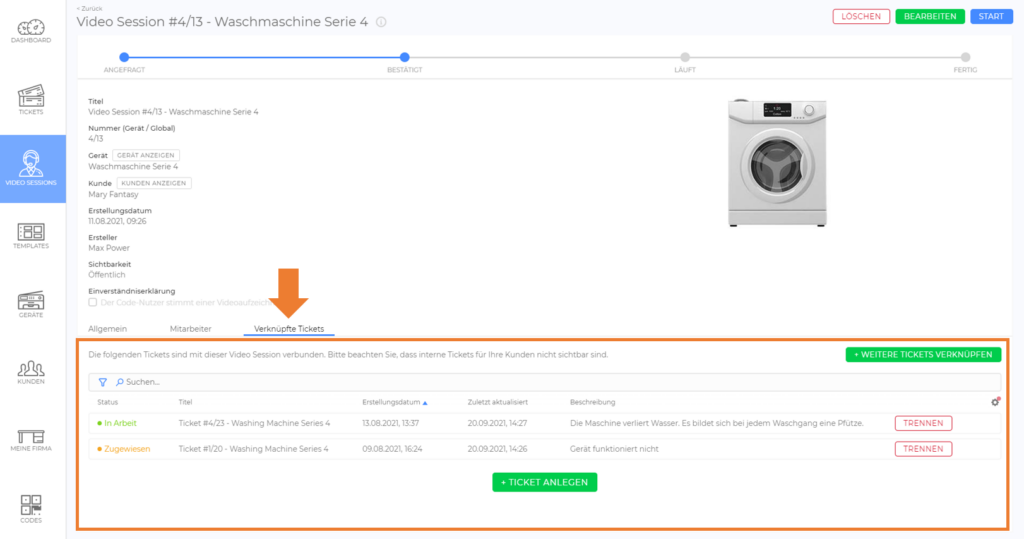
Gut zu wissen
- Mitarbeiter können Video Sessions nur verwalten, wenn sie der Session zugewiesen oder verantwortlich sind.
- Verknüpfte Tickets optimieren den Service-Workflow, indem sie relevante Informationen und Updates mit der Session verbinden
